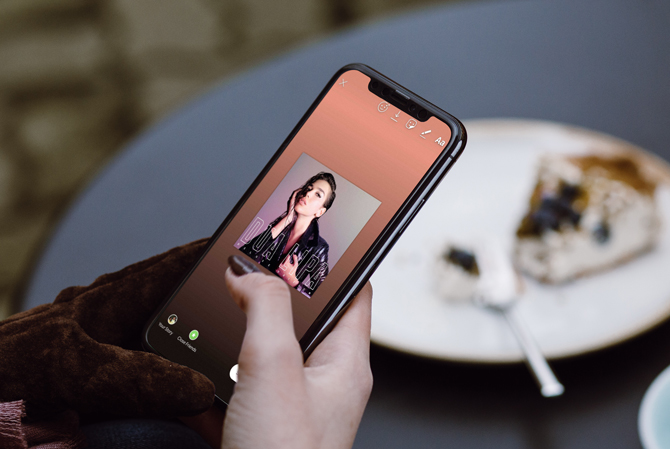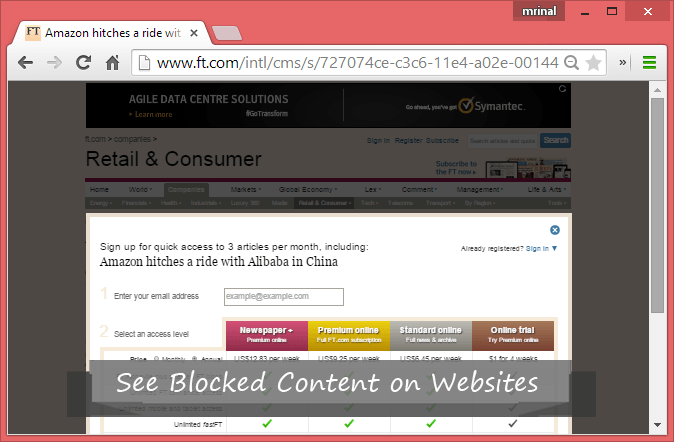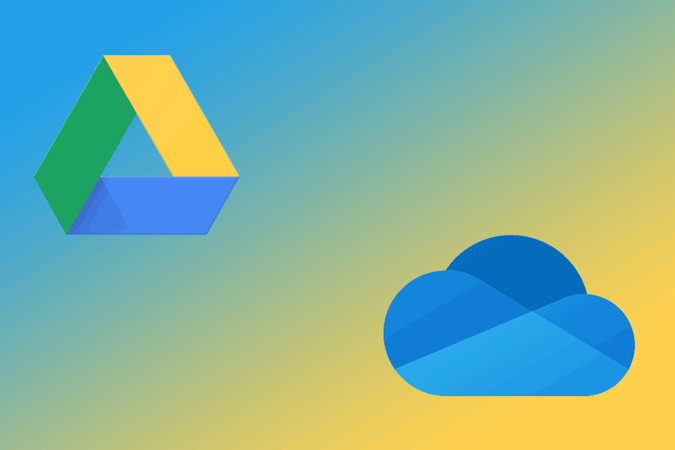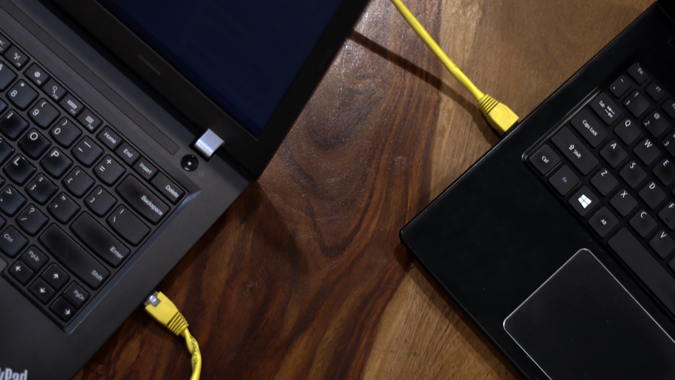Как опубликовать GIF в Instagram (Android, iPhone и Интернет)
Реакции на основе GIF довольно распространены на большинстве социальных сетей, включая Instagram. Настолько, что есть специальные приложения для клавиатуры GIF, которые помогут вам мгновенно поделиться GIF-файлами с друзьями. Что делать, если вы хотите опубликовать GIF в Instagram? Чтобы ответить на этот вопрос, я перечислил все способы публикации GIF-файлов в Instagram. Давайте проверим их.
Поддерживает ли Instagram GIF?
GIF или формат обмена графикой – это тип файла, который может отображать анимированные изображения в виде нескольких кадров изображений. Instagram изначально поддерживает GIF в сообщениях, но вы не можете публиковать GIF в виде истории или публикации, и это проблема, которую мы постараемся исправить в этой статье.
Как опубликовать GIF в Instagram с iPhone
GIF-файлы обычно имеют длину всего несколько секунд, что делает их удобными для публикации в качестве истории или публикации. Кроме того, iPhone может снимать живые фотографии, которые можно легко опубликовать как историю. Однако, если у вас есть традиционные GIF-файлы, вам нужно сначала их преобразовать, а затем опубликовать в Instagram.
Программы для Windows, мобильные приложения, игры - ВСЁ БЕСПЛАТНО, в нашем закрытом телеграмм канале - Подписывайтесь:)
GIF Взломщик – это приложение для iPhone, которое позволяет конвертировать любой GIF в видеоформат, совместимый с Instagram. Наряду с этим вы также получаете дополнительные инструменты, с помощью которых вы можете регулировать скорость воспроизведения, изменять количество циклов, изменять размер, переворачивать, вращать и удалять кадры.
Начать с установка GIF Cracker на вашем iPhone. Откройте приложение, нажмите кнопку «GIF»> «Видео» в нижнем ряду и выберите GIF, который хотите преобразовать.
 Вы можете изменить вывод с помощью доступных инструментов. Например, счетчик циклов увеличит длину видео за счет репликации GIF, скорость воспроизведения изменит, насколько быстро или медленно должно воспроизводиться видео, и так далее.
Вы можете изменить вывод с помощью доступных инструментов. Например, счетчик циклов увеличит длину видео за счет репликации GIF, скорость воспроизведения изменит, насколько быстро или медленно должно воспроизводиться видео, и так далее.
После настройки всех значений нажмите кнопку «Начать преобразование», чтобы создать видеофайл. Теперь нажмите кнопку «Сохранить», чтобы сохранить видео в приложении «Фото».
 Просто откройте приложение Instagram и выберите только что созданное видео в качестве истории или публикации, и оно будет воспроизводиться так же, как исходный GIF. Очень просто!
Просто откройте приложение Instagram и выберите только что созданное видео в качестве истории или публикации, и оно будет воспроизводиться так же, как исходный GIF. Очень просто!

Как опубликовать GIF в Instagram с Android
Как и iPhone, Android имеет такое же ограничение. Вы не можете напрямую загружать GIF в Instagram. К счастью, процесс похож на iPhone, и нам нужно то же приложение, которое конвертирует GIF в видео. GIF Cracker также доступен на Android.
Установите GIF Cracker, откройте приложение и выберите GIF, который вы хотите преобразовать в видео. Нажмите «Сделать», чтобы перейти в редактор.
 Как и в приложении для iOS, вы можете настраивать кадры, изменять ограничение цикла, настраивать скорость и т. Д. После внесения изменений нажмите «Сделать» в правом верхнем углу и сохраните видео в телефоне.
Как и в приложении для iOS, вы можете настраивать кадры, изменять ограничение цикла, настраивать скорость и т. Д. После внесения изменений нажмите «Сделать» в правом верхнем углу и сохраните видео в телефоне.
 Теперь просто откройте приложение Instagram и загрузите только что созданное видео в виде истории или публикации. Он будет воспроизводиться как GIF.
Теперь просто откройте приложение Instagram и загрузите только что созданное видео в виде истории или публикации. Он будет воспроизводиться как GIF.

Как опубликовать GIF в Instagram с рабочего стола
Instagram – это платформа, ориентированная на мобильные устройства, и хотя у нас есть настольная версия Instagram, вы можете загружать истории и сообщения из веб-браузера на компьютер. Однако есть умный обходной путь, если вы хотите опубликовать GIF в Instagram с рабочего стола.
Inssist – это отличное расширение для Chrome, которое позволяет просматривать Instagram в мобильном формате в браузере Chrome для настольных ПК и даже публиковать истории и публикации. Установите его в свой браузер Chrome.
 Как и в Instagram на мобильных устройствах, вы не можете загружать GIF-файлы напрямую, поэтому сначала мы собираемся преобразовать GIF в видео. EZGIF – популярный инструмент для работы с GIF-файлами в Интернете.
Как и в Instagram на мобильных устройствах, вы не можете загружать GIF-файлы напрямую, поэтому сначала мы собираемся преобразовать GIF в видео. EZGIF – популярный инструмент для работы с GIF-файлами в Интернете.
Идти к EZGIF.com и щелкните раздел GIF в MP4. Загрузите GIF, который вы сохранили на своем компьютере.
 Просто нажмите кнопку «Конвертировать в MP4», чтобы сгенерировать видео из GIF.
Просто нажмите кнопку «Конвертировать в MP4», чтобы сгенерировать видео из GIF.
 Сохраните видеофайл на своем компьютере, нажав кнопку «Сохранить» внизу. Теперь вы можете загрузить это как видеофайл в Instagram, и он все равно будет выглядеть как GIF.
Сохраните видеофайл на своем компьютере, нажав кнопку «Сохранить» внизу. Теперь вы можете загрузить это как видеофайл в Instagram, и он все равно будет выглядеть как GIF.
 Откройте расширение Inssist для Chrome, щелкнув значок рядом с адресной строкой в браузере Chrome. Вы увидите знакомый макет Instagram в мобильном стиле. Теперь вы можете загрузить только что созданное видео как сообщение в Instagram или историю.
Откройте расширение Inssist для Chrome, щелкнув значок рядом с адресной строкой в браузере Chrome. Вы увидите знакомый макет Instagram в мобильном стиле. Теперь вы можете загрузить только что созданное видео как сообщение в Instagram или историю.
 Единственное ограничение этого расширения Chrome заключается в том, что вы не можете использовать все инструменты редактирования историй, такие как наклейки, упоминания, теги, подписи и т. Д.
Единственное ограничение этого расширения Chrome заключается в том, что вы не можете использовать все инструменты редактирования историй, такие как наклейки, упоминания, теги, подписи и т. Д.

Заключительные слова
Вышеупомянутые методы показали нам, как мы можем публиковать GIF в Instagram с различных устройств, таких как Android, iPhone и браузер Chrome на настольных компьютерах. Хотя Instagram для Интернета не поддерживает загрузку, расширение Inssist для Chrome позволяет сделать это легко. Что вы думаете? Я что-нибудь пропустил? Дайте мне знать в Твиттере.
Программы для Windows, мобильные приложения, игры - ВСЁ БЕСПЛАТНО, в нашем закрытом телеграмм канале - Подписывайтесь:)